会声会影添加转场的简单操作
时间:2022-10-26 13:29
当前不少网友才刚刚安装使用会声会影这款软件,还不是太熟悉添加转场的简单操作。而本节文章就讲解会声会影添加转场的操作方法
会声会影添加转场的简单操作

第一步,首先我们打开我们的会声会影
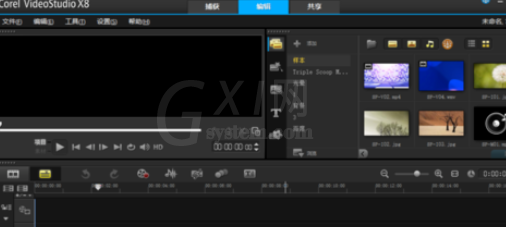
下一步把我们需要添加的视频加到轨道中
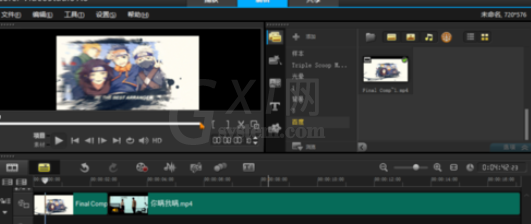
然后我们在上面找到“AB”的那边,点进去
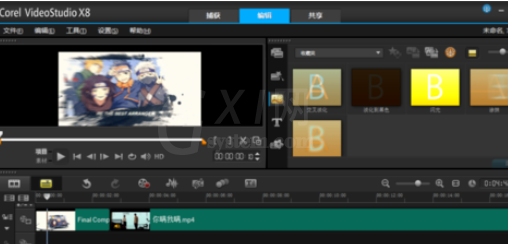
然后就会发现这里面有很多,不同的转场
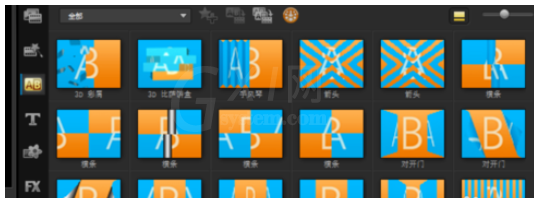
然后我们选一种我们喜欢的转场,选中它
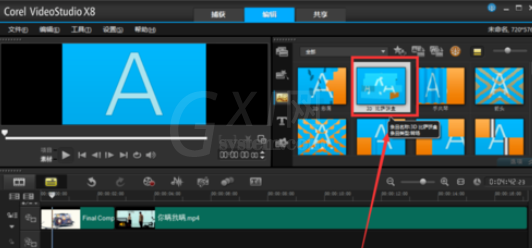
然后下面一部是我们把那个转场,拖到两个视频中间,就完成了
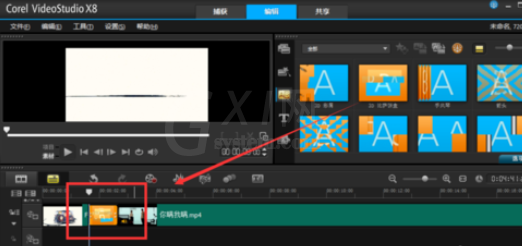
各位小伙伴们,看完上面的精彩内容,都清楚会声会影添加转场的简单操作了吧!



























